こんにちは、ハズウェルおじさんです。先日Google AdSenseに合格して設定も終えたのでほっとしてAdSense画面をチェックしたら『要注意 – 収益に重大な影響が出ないよう、ads.txt ファイルの問題を修正してください。』という文字が出ていたのでそれの対処方法を今回は紹介します。
私が使っているサーバーはConoHa WINGです。

Google Adsenseのads.txtとは?
以下、Googleから引用
ads.txt による認定デジタル販売者(Authorized Digital Sellers)の宣言は IAB によるイニシアチブで、コンテンツ内のデジタル広告枠が、そのコンテンツのパブリッシャー(ウェブサイトならばサイト運営者)が認定した販売者(AdSense など)を通してのみ販売されるようにするものです。サイト運営者様は ads.txt を独自に作成することで、自サイトの広告枠の販売者を厳密に管理し、偽の広告枠が広告主に提供されるのを防ぐことができます。
ads.txt は、使用することを強くおすすめします。ads.txt を使用すれば、購入者が偽の広告枠を判別できるため、サイト運営者様としても偽の広告枠に収益が流れるのを阻止し、その分収益を増やすことができるというメリットがあります。
要は「あなたのブログにはads.txtが設定されていませんよ」という警告です。
ads.txtを設定しなくても広告は表示されます。
そもそもGoogleが推奨していることなので、設定していきましょう。
ads.txtの設定
1.『今すぐ修正』をクリック

2.『ダウンロード』をクリック
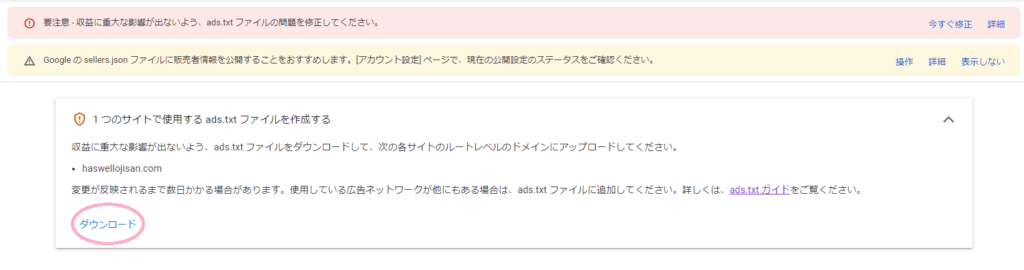
『ads.txt』のファイルをダウンロードできます。
3.メモ帳で開く
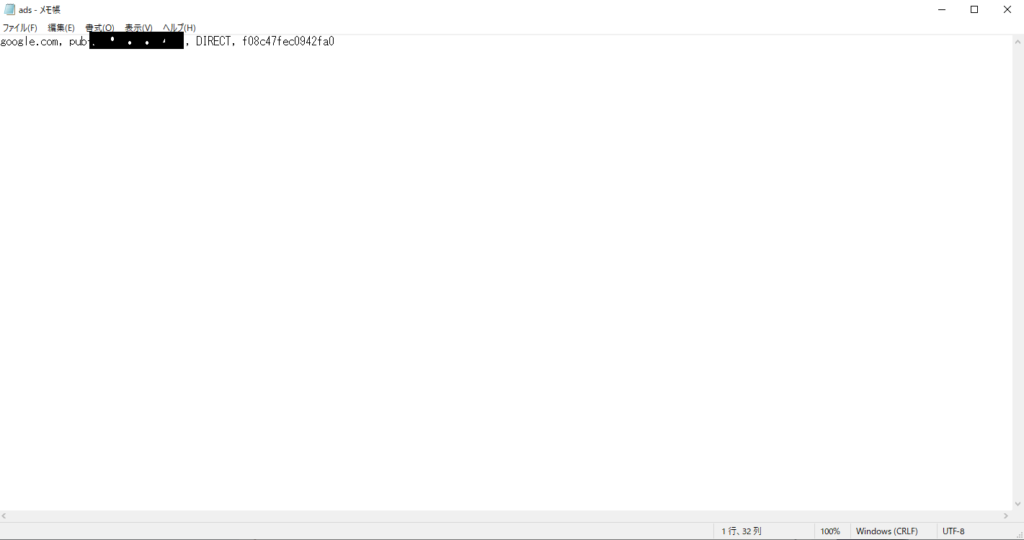
塗りつぶしている部分が自分のアドセンスIDになっているか確認しましょう。
自分のアドセンスIDの確認はアドセンスサイトで『アカウント』→『アカウント情報』→『パブリッシャーID』より確認できます。
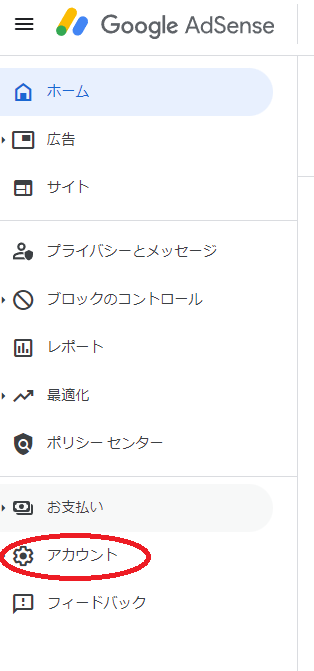
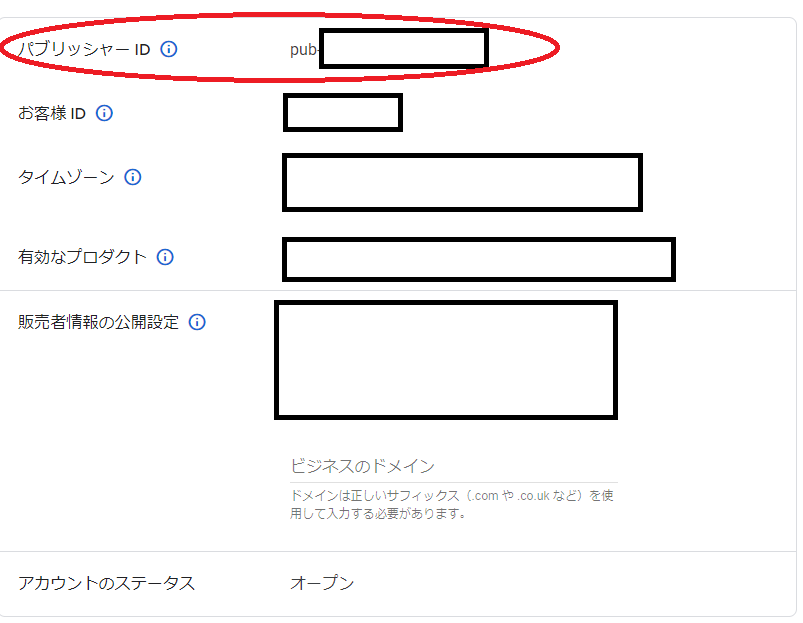
次にサーバーでの設定です。
ConoHa WINGの設定
1.ConoHa WINGのコントロールパネルから『サイト管理』→『サイト設定』→『応用設定』
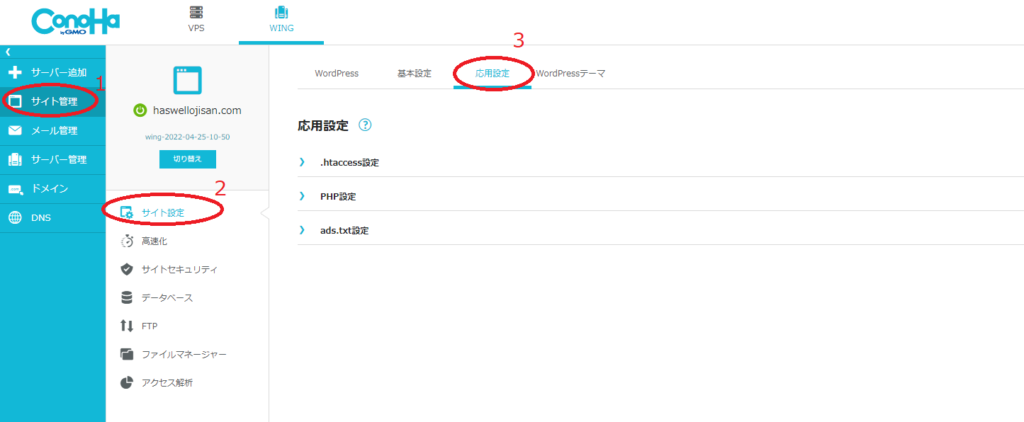
2.ads.txt設定を開く→『鉛筆マーク』をクリック
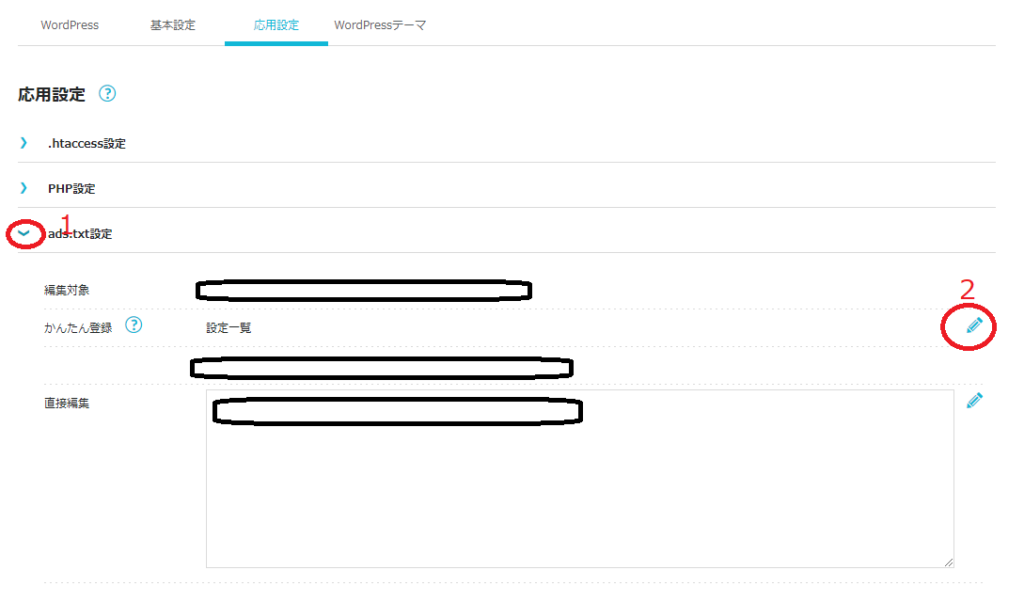
3.+をクリック
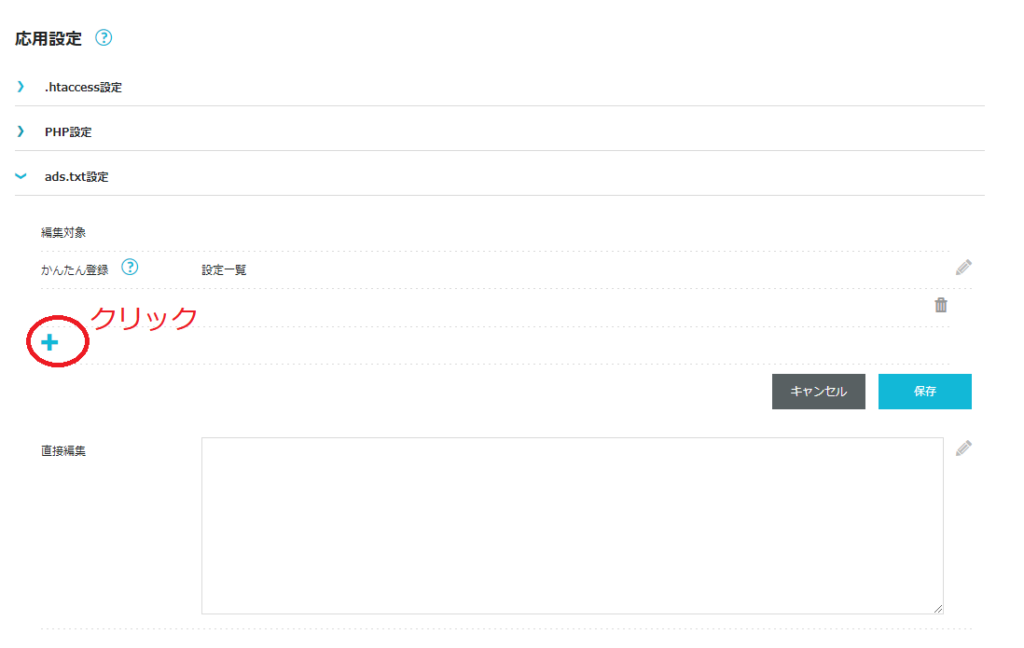
4.先ほどダウンロードしたads.txtに記載されているのを記入する。
・広告システムドメイン:google.com
・サイト運営者ID:自分のID
・認証機関ID:f08c47fec0942fa0
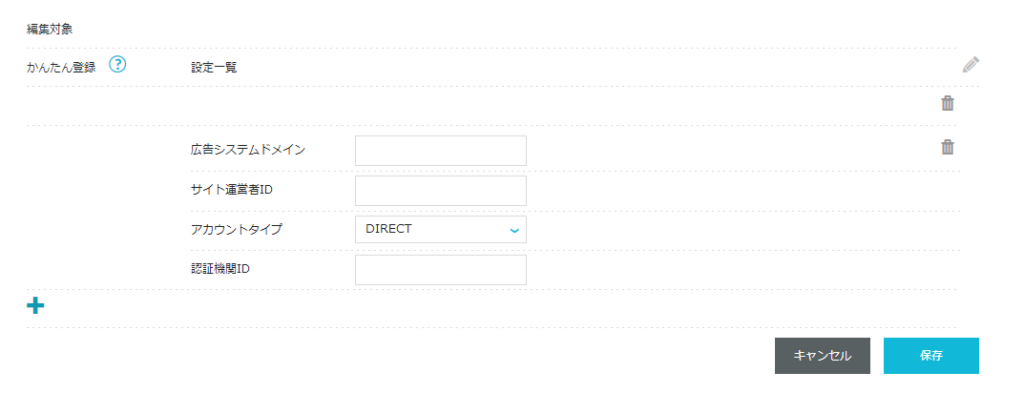
『保存』をクリック。
AdSenseの警告が消える期間
ads.txt を設置しない場合でも、正しく ads.txt を設置した場合でも、アドセンスのクローラーが読みに行き処理されるまでに48時間ほどかかります。場合によってはそれ以上かかるので、警告が消えるまで気長に待ちましょう。
まとめ
アドセンスに警告が出たので設定してみました。急にこういう警告が来ると正直ビビりますね。
しかし、しっかり対処していけば問題ないと思います。


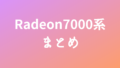
コメント